Molts de nosaltres sovint ens trobem davant d’una situació en què cal accedir a un ordinador, que normalment fem servir a casa. Hi pot haver moltes raons per això, per exemple, heu de descarregar un fitxer del vostre arxiu inicial. Però només hi ha a la mà un telèfon intel·ligent o un ordinador de treball / d’altri. Hi ha moltes maneres d’obtenir aquest accés.
Comencem pels programes més habituals i acabem amb mètodes que no requereixen cap programa de tercers.
M'agradaria tenir en compte que ja no considerarem els mòduls i les plaques base IPMI amb suport IPMI com a part de l'article això requereix costos financers addicionals. Però si la vostra placa base admet aquesta tecnologia, us recomanem que llegiu el manual de l'usuari. L'accés remot a la màquina serà molt més funcional que els mètodes que es descriuen a continuació.
Visor d'equips
Quan es tracta d’accés remot, la majoria d’usuaris es refereixen a aquest programa. El nom s’ha convertit en un nom familiar per una raó: el programa és senzill d’utilitzar i no requereix cap configuració especial ni una adreça IP blanca.
1. Heu d’instal·lar aquest programa a l’ordinador de casa. Això es fa de manera elemental: a petició corresponent al motor de cerca, aneu al lloc web oficial, descarregueu el kit de distribució complet (no QS!) I instal·leu-lo amb l'opció "instal·lar per controlar aquest equip remotament" i "personal". ús no comercial ".
2. Després de la instal·lació, heu de crear un compte al sistema Team Viewer. Això és necessari perquè des de qualsevol lloc pugueu introduir les vostres credencials al programa i accedir no només a l'ordinador de casa, sinó també a altres dispositius necessaris (la funcionalitat Team Viewer us permet fer-ho).
3. Després de crear i confirmar un compte, heu d'introduir-lo (secció "Contactes a la interfície del programa") i enllaçar Team Viewer al compte, facilitant l'accés (hi ha una inscripció corresponent a la finestra principal del programa).
4. A continuació, heu de decidir el dispositiu des del qual heu de tenir accés remot. Que sigui un telèfon. En aquest cas, també heu d’instal·lar TeamViewer des de la botiga d’aplicacions. Després d'això, heu d'introduir les credencials registrades prèviament a l'ordinador i apareixerà l'accés als contactes, entre els quals hi haurà un equip configurat prèviament.
Recordeu que l’ús d’aquest programa amb finalitats comercials està prohibit no només per les regles de l’acord, sinó també tècnicament: si l’algorisme nota moltes connexions i s’adona que el programa no s’utilitza amb finalitats personals, el bloqueig de les connexions es convertirà activat, l'interval del qual augmentarà amb aquest ús.
Qualsevol escriptori
Una excel·lent alternativa a Team Viewer, que no requereix instal·lació en un PC (però té aquesta opció).
1. De manera similar a Team Viewer, aneu al lloc web oficial i descarregueu l'aplicació. No requereix instal·lació, de manera que el programa es pot iniciar immediatament després de descarregar-lo.
2. Després del llançament, podeu veure immediatament el text intuïtiu: el vostre lloc de treball està disponible en aquesta adreça. Hauríeu d’escriure els números indicats, perquè mitjançant aquesta identificació rebrem accés remot.
3. A continuació, heu d'anar a la configuració del programa, a la propietat "Seguretat" i proporcionar-hi accés descontrolat inventant i escrivint una contrasenya. Es requerirà en el futur.
4. A la màquina remota des de la qual es durà a terme l'accés, heu de completar el pas 1 i, a continuació, introduïu l'identificador i la contrasenya de l'ordinador domèstic a la finestra principal del programa. La pantalla de la màquina remota s'ha de carregar.
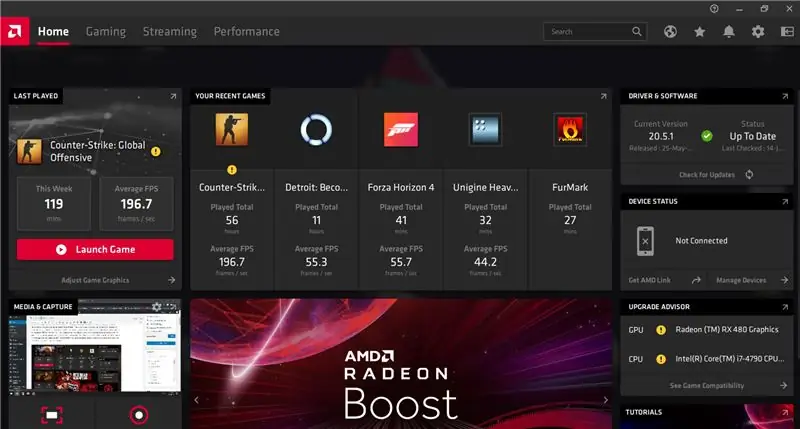
Accés RDP
La diferència entre aquest mètode i els anteriors és que no requereix descarregar cap programa; per regla general, aquesta tecnologia està present en la majoria dels sistemes Windows moderns (Linux també té aquesta opció). Però l'accés RDP requereix una adreça IP blanca (és a dir, que sigui "visible" des d'Internet). Podeu consultar els detalls d'aquesta pregunta amb el vostre proveïdor, així com el reenviament d'adreces darrere de NAT. Sense això, l'accés RDP no funcionarà. Però, després d’haver-ho configurat tot de la manera necessària, serà possible obtenir l’accés més directe a la màquina, saltant-se tots els serveis i programes de tercers, de manera que obtindrem un rendiment i una funcionalitat excel·lents.
1. Configurem RDP a la màquina domèstica. En primer lloc, comprovem el tallafoc de Windows. Per fer-ho, aneu a trobar el tallafoc de Windows Defender (es pot trobar al Centre de xarxes i compartició) i l'opció "Permetre la interacció amb el component ….". Allà és necessari obrir l'accés davant del "Control remot de l'escriptori" posant dues caselles de selecció corresponents.
2. Aneu a les propietats de l'ordinador i configureu l'accés remot. Aquí és necessari permetre connexions remotes afegint un usuari al qual tindrem accés.
3. Per accedir-hi, heu de conèixer la vostra adreça IP. Normalment, això no és difícil, n’hi ha prou amb mirar un dels recursos de la xarxa o consultar amb el proveïdor. A la màquina desitjada, busquem un programa per connectar-nos a un escriptori remot (es pot trobar a la cerca), on escrivim l’adreça IP del nostre equip domèstic. Si tot està configurat correctament, el programa hauria de demanar un inici de sessió i una contrasenya. Introduïm les credencials de l'ordinador domèstic (concretament, l'usuari al qual se li va permetre l'accés). Després de l'autorització, apareixerà la pantalla del PC. També podeu instal·lar el programa adequat al vostre telèfon mòbil. Després de la instal·lació, el procediment de configuració és el mateix que aquest pas. L’aplicació mòbil funciona molt bé i escala la pantalla còmodament.
SSH
Si veieu aquestes 3 lletres per primera vegada, podeu ometre aquest pas, perquè no afecta principalment als sistemes Windows, sinó als sistemes NIX. Aquest mètode també requereix una adreça IP blanca. En general, SSH és una tecnologia excel·lent que us permet obtenir accés segur en temps real a una màquina unix remota. La configuració de SSH depèn molt de la distribució. Si teniu CentOS, és probable que no hi hagi problemes, ssh hauria d’estar present a les biblioteques del sistema i estarà disponible al port 22. Si es tracta de Debian o Ubuntu, assegureu-vos que hi ha openssh (podeu opcionalment seleccionar-lo quan instal·leu el sistema). En la majoria dels casos, és convenient gestionar el servidor com a root, però per defecte aquesta autorització es tanca als sistemes debian, per tant, heu de configurar-lo.
1) Obriu el fitxer de configuració amb l'ordre sudo nano / etc / ssh / sshd_config (ho farà qualsevol editor)
2) Aneu a comentar la línia d’inici de sessió d’arrel de permisos i canvieu el valor a sí i deseu el fitxer
3) Reinicieu el servei amb l'ordre service sshd restart
El sistema tornarà a llegir la nova configuració i podreu connectar-vos a la màquina. El programa de connexió SSH més comú és Putty. Es pot descarregar d’Internet sense problemes, no requereix instal·lació i ocupa molt poc espai. En la seva manipulació, és tan senzill: conduïm l'adreça IP de l'ordinador i fem clic a connectar (l'adreça IP a unix es pot trobar amb l'ordre "ip a"). Tingueu en compte que el port per defecte és 22, igual que al sistema. Es recomana canviar el port de connexió al fitxer de configuració, en cas contrari, centenars de robots "tocaran" a l'ordinador i escanejaran Internet mitjançant ports estàndard.
En una nota
Totes les funcions descrites només estan presents en el formulari especificat en el moment d’escriure aquest document. No oblideu que els desenvolupadors optimitzen constantment el programari, afegint, eliminant o canviant el nom de funcions. En aquest sentit, es recomana entendre la tecnologia general d’accés remot i els principis de configuració, que es poden aplicar a la majoria de programes, ja que el mecanisme de treball és molt similar a tot arreu.
Conclusió
Les xarxes informàtiques del nostre temps són el fonament del treball de totes les tecnologies. Simplifiquen la transmissió i recepció de les dades necessàries, per tant, havent dominat els mètodes anteriors, podeu optimitzar significativament el vostre treball, ampliant l’emmagatzematge i organitzant el seu processament eficient.






